Vaya a la red inalámbrica y nunca vuelva a conectar un cable a su teléfono Android

Se suponía que íbamos a vivir en un futuro inalámbrico, pero todavía no hemos llegado. Aún así, muchas cosas que hacemos con los cables ya no requieren cables, puede ir sin cables con solo algunos ajustes.
Todavía hay razones por las que puede sentir que tiene que conectar su teléfono a su computadora o conectarlo un cable, pero estos se pueden evitar con estos trucos.
Transferencias de archivos inalámbricos
RELACIONADO: Cómo enviar mensajes de texto desde su PC con su teléfono Android
AirDroid puede usarse para muchas cosas, incluso mensajes de texto a través de su teléfono Android en su PC como el iMessage de Apple. Sin embargo, AirDroid también incluye un administrador de archivos. Ese administrador de archivos le permite transferir archivos de manera inalámbrica, por ejemplo, mover archivos de música a su teléfono o transferir fotos a su computadora a través de un navegador web o una aplicación de escritorio. Todo funciona de forma totalmente inalámbrica, y puede funcionar completamente a través de una conexión Wi-Fi local. Básicamente, convierte su teléfono Android en un pequeño servidor web cuando tiene la aplicación en ejecución.
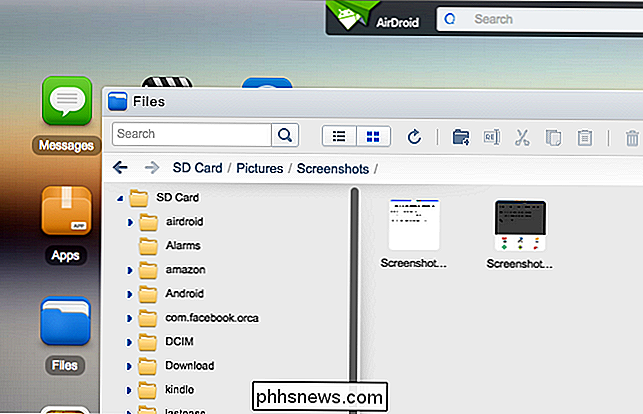
Use Dropbox, Google Drive, OneDrive y otros servicios de almacenamiento en la nube
En lugar de usar una aplicación como AirDroid, siempre puede confiar en cambio, en el servicio de almacenamiento en la nube que elija, eso significa algo como Dropbox, Google Drive o OneDrive de Microsoft.
Cargue un archivo en su almacenamiento en la nube desde su teléfono, posiblemente utilizando los convenientes botones Compartir de Android que encontrará en casi cada aplicación o un administrador de archivos con todas las funciones, y se puede sincronizar automáticamente con su computadora. Agregue un archivo a su almacenamiento en la nube en su computadora y aparecerá en la aplicación correspondiente en su teléfono para que pueda acceder a él desde allí.
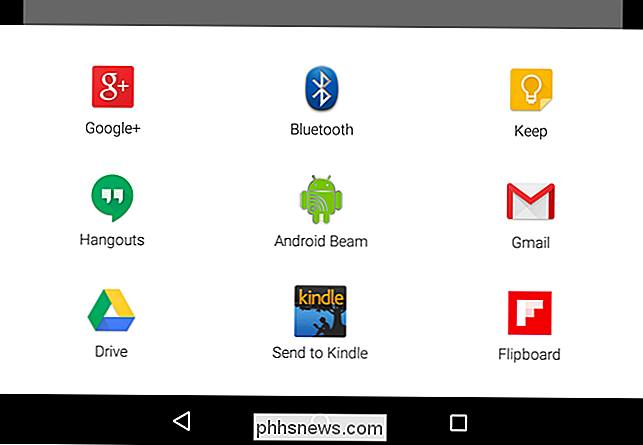
Transferir fotos (y capturas de pantalla) con Dropbox, Google Plus, OneDrive y más
Las transferencias de fotos son incluso más fáciles que las transferencias de archivos. Muchas aplicaciones pueden cargar automáticamente fotos que llevas a un servicio de almacenamiento en la nube, donde se sincronizarán con tu computadora de forma inalámbrica. Por ejemplo, Dropbox y Microsoft OneDrive tienen una función de "carga automática" que cargará automáticamente las fotos que tome, y se sincronizarán directamente con su PC para que pueda acceder a ellas donde las necesite. Google Plus también tiene una función de carga de fotos automática similar, pero las fotos que cargue se enviarán a Fotos de Google+ y no se descargarán automáticamente a su PC.
Estas aplicaciones también tratan las capturas de pantalla de la misma manera. Puede tomar una captura de pantalla de su teléfono Android y se cargará automáticamente en su cuenta de almacenamiento en la nube y se descargará directamente a su computadora sin ningún toque adicional en su pantalla, mucho menos un cable.
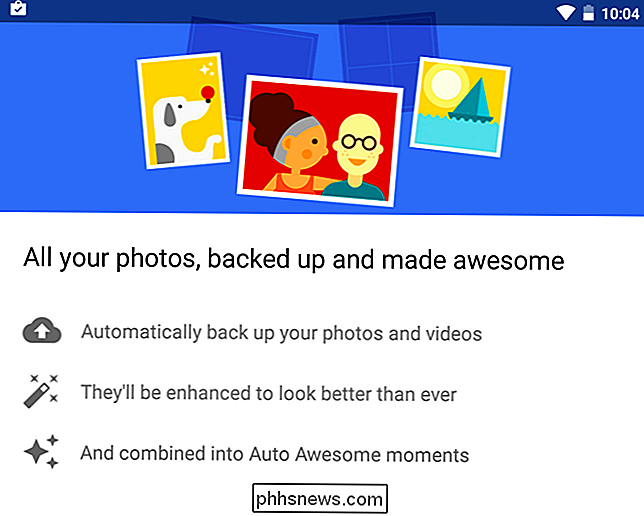
Usar comandos ADB a través de una conexión inalámbrica
RELACIONADO: Cómo instalar y usar ADB, la herramienta Android Debug Bridge
Incluso el comando ADB: destinado a desarrolladores, pero también utilizado por entusiastas que necesitan desbloquear root y hacer otras cosas poderosas en sus teléfonos - puede usarse de forma inalámbrica si no desea mantener su teléfono conectado a una computadora.
Desafortunadamente, esto requiere un cable para establecer la conexión. Pero, después de haberlo hecho, puede desconectar el cable y continuar usando comandos adb de forma inalámbrica hasta que finalice la conexión adb. Eso significa que puede controlar y manipular su teléfono desde su computadora sin el cable.
La documentación oficial de adb de Google ofrece instrucciones para usar adb de forma inalámbrica.

Cargue su teléfono de forma inalámbrica (o use un Dock)
RELACIONADO: ¿Cómo funciona la carga inalámbrica?
Bastantes teléfonos Android tienen hardware de carga inalámbrico integrado, por lo que es posible que ni siquiera tenga que enchufar su teléfono cuando sea el momento de acelerar su batería. Simplemente obtenga un cargador inalámbrico compatible y coloque su teléfono en el cargador inalámbrico para cargarlo.
Los teléfonos como los teléfonos Nexus de Google integran esto, y hay formas de agregar carga inalámbrica incluso si su teléfono no la tiene. Siempre existe la opción de un estuche de carga inalámbrico, un estuche donde coloca el teléfono para obtener carga inalámbrica, y los teléfonos de Samsung con respaldos de plástico y baterías extraíbles también pueden cambiar sus respaldos para obtener hardware compatible con la carga inalámbrica.
La carga inalámbrica es genial y futurista, pero es menos eficiente, más lenta y sorprendentemente delicada. Realmente necesita configurar el teléfono en el cargador en un lugar determinado. Siempre se puede omitir todo eso y obtener un dock en el que puede insertar su teléfono cuando sea el momento de cargar.

Obtenga auriculares con Bluetooth
RELACIONADOS: Bluetooth Low Energy Explained: ¿Cómo son posibles los nuevos tipos de dispositivos inalámbricos?
Puede que aún tenga que conectar un par de auriculares a su teléfono cuando necesite escuchar algo, ¡pero no es necesario! Puede usar un par de auriculares o auriculares Bluetooth para escuchar todo de forma inalámbrica y evitar todos los cables de auriculares enredados.
Tendrá que cargar los auriculares Bluetooth, lo cual es una desventaja. Pero los auriculares con Bluetooth están mejorando cada vez más. Gracias a tecnologías como Bluetooth de baja energía, ahora estamos empezando a ver auriculares inalámbricos. Algunas compañías las mostraban en el CES 2015, y esperan llegar al mercado este año.

Si quieres vivir en el futuro sin cables, puedes comenzar hoy mismo. La próxima vez que esté a punto de sacar un cable USB, o incluso un cable de carga o un cable para auriculares, piense en ello por un momento. Probablemente puedas hacer lo que quieras sin el cable.
Crédito de la imagen: vagueonthehow en Flickr, Sylvain Naudin en Flickr, Vernon Chan en Flickr, brett jordan en Flickr

El diccionario de su Mac es más que definiciones: esto es lo que puede buscar
Durante el uso de su Mac, sin duda, probablemente haya utilizado la aplicación del diccionario de vez en cuando para buscar una palabra, pero ¿sabías que el diccionario de Apple se extiende mucho más allá de la experiencia de inglés de Oxford? El diccionario de Apple es una especie de compendio de palabrería de todos los oficios.

Cómo instalar y configurar SkyBell HD Video Timbre
SkyBell HD es un timbre de video que le permite ver quién está en la puerta directamente desde su teléfono inteligente e incluso hablar con ellos sin abrir siquiera tu puerta. Aquí se explica cómo instalar la unidad y configurarla. SkyBell HD es similar al timbre de timbre, con una diferencia: la unidad SkyBell debe conectarse al cableado de su timbre existente.



